Frame Rate per Second atau FPS adalah salah satu fitur default yang kini ada pada Windows 10.
Secara spesifik, untuk menampilkan FPS ketika memainkan game, kamu bisa memanfaatkan aplikasi bawaan bernama Xbox Game Bar. Jika belum punya bisa download gratis di Microsoft Store.
Berikut adalah cara menampilkan FPS pada video game di Windows 10.
1. Tekan Windows+G di keyboard untuk menampilkan Game Bar seperti ini.
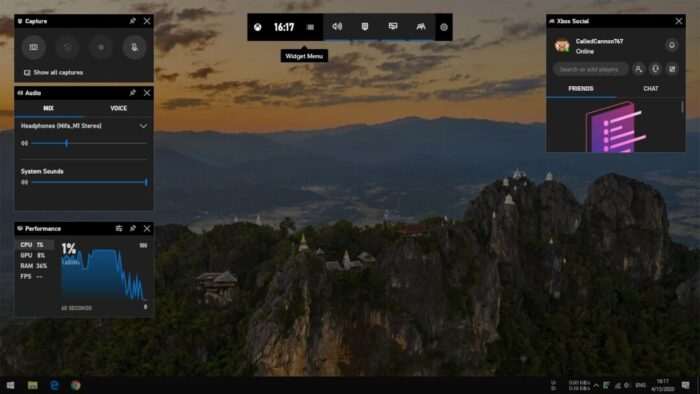
2. Pilih tab FPS kemudian klik Request Access. Lalu konfirmasi dengan memilih Yes.
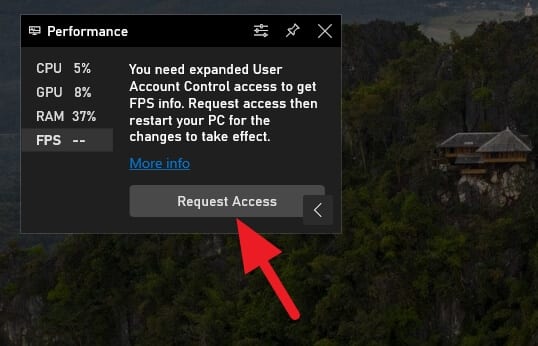
3. Restart komputer kamu untuk menyimpan pengaturan baru.
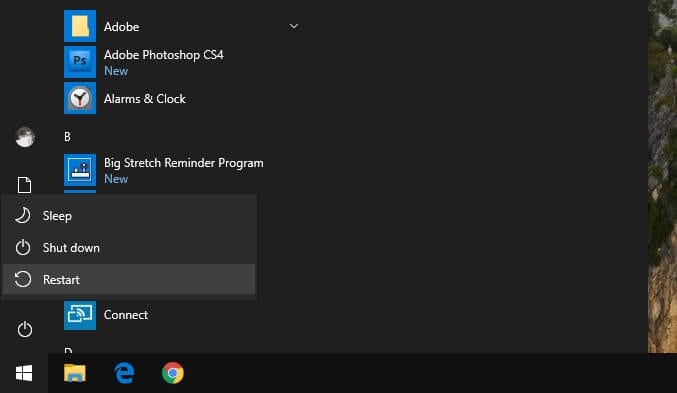
4. Coba mainkan sebuah game, kemudian tekan Windows+G untuk mengaktifkan Game Bar. FPS seharusnya sudah muncul.

5. Klik ikon Pin agar selalu muncul di layar.
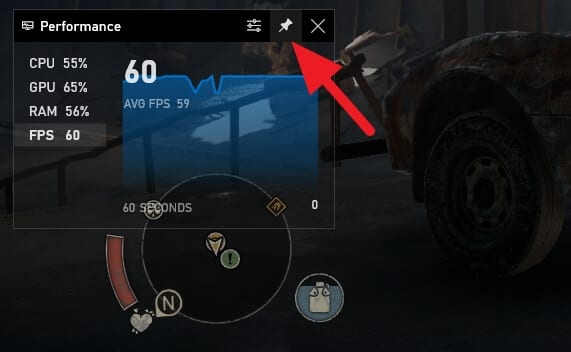
Silahkan atur posisi dan ukurannya menggunakan kursor mouse. Lihat di bagian pojok kiri atas.

Kamu juga bisa membuatnya lebih minimalis dengan klik tanda panah ke kiri. Hasilnya seperti ini.
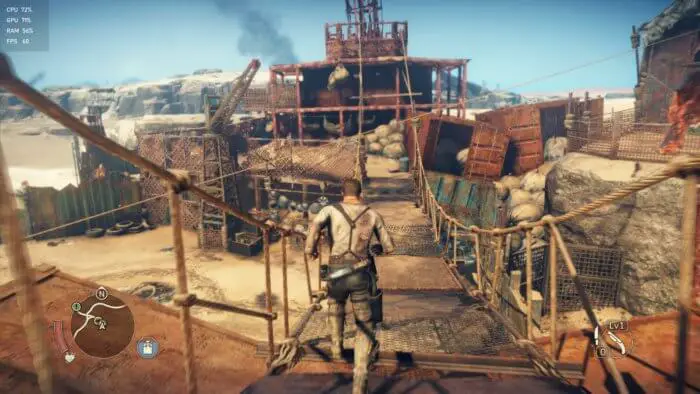
Atau, kalau hanya ingin menampilkan FPS saja, buka Game Bar kemudian klik Performance options. Hilangkan centang pada CPU, GPU, dan RAM. Hasilnya menjadi seperti ini.

Sebagian kontroler PC seperti Logitech F710 dan Logitech F310 bisa mengakses Game Bar secara langsung. Namun apabila kontroler yang kamu pakai tidak ada fitur serupa, maka harus melalui shortcut keyboard komputer.

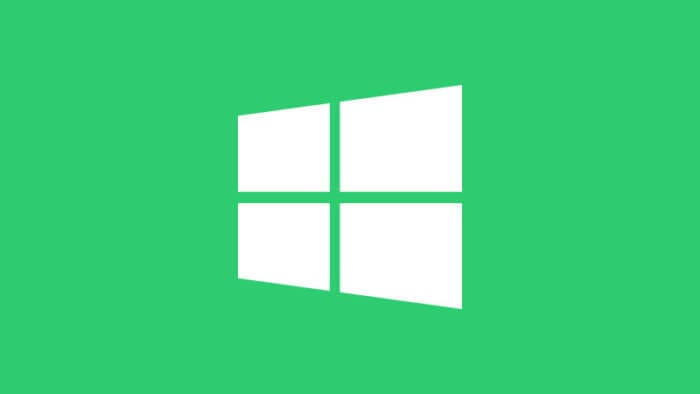
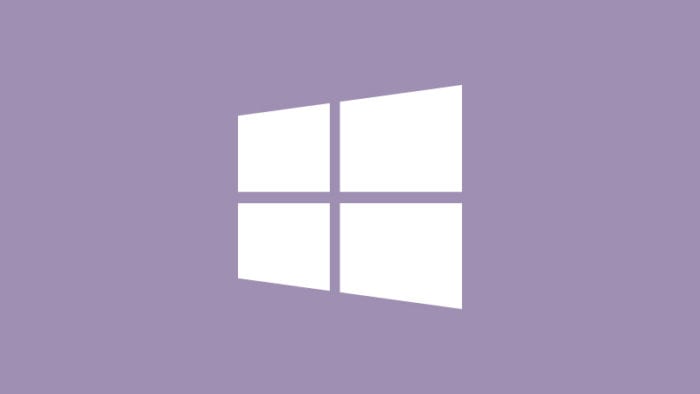
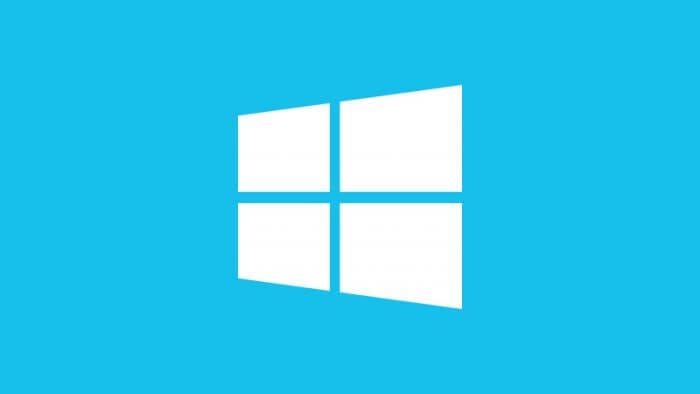

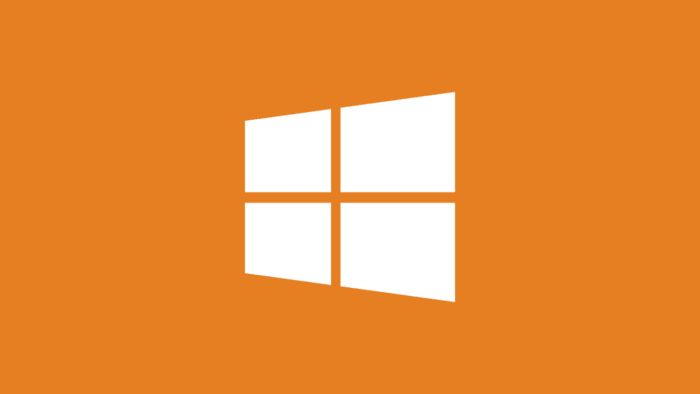
kenapa fps saya loading terus ya?